पिछले chapter में हमने blogging के platform के चुनाव के बारे में पढ़ा था। हर platform के अपने लाभ और हानियां होती हैं, परंतु विकल्प ज़्यादा होने कि वजह से सही platform का चुनाव करना एक मुश्किल कार्य बन जाता है। इसलिए अपनी site के ज़रूरत अनुसार हर विकल्प के लाभ समझना ज़रूरी है । जैसे इस chapter में हम blogger platform के बारे में विस्तार में जानेंगे।
एक छोटी सी Introduction से शुरू करते हैं। Blogger google का खुद का blogging platform है, जो सबसे पहले 1999 में Pyra Labs द्वारा launch किया गया था, जो 2003 में google ने acquire करके अपने अनुसार modify कर लिया।
Google Blogger के फायदे
- ब्लॉग setup करने के खर्च को नज़र में रखें तो यह platform बिलकुल मुफ्त है।
- यह समझने और उपयोग करने में आसान है।
- इस में blog बनाने के लिए किसी technical skills की आवश्यकता नहीं है, आप बिना किसी site developer की सायाहता से खुद ही यह कार्य कर सकते हैं।
- यह google का खुद का platform है इसलिए इस पर users भरोसा कर सकते हैं।
- Google का खुद का platform होने की वजह से आप को गूगल tools जैसे गूगल analytics और search console उपयोग करने में आसानी रहेगी।
Blogger उपयोग करने के नुक़सान
- एक बारी यदि आप अपना blog finally setup कर लें तो फिर ज़्यादा परिवर्तन नहीं कर सकते। एक बारी सब चुनाव करने के बाद ज़्यादा नए features का उपयोग नहीं कर सकते।
- बाकी platforms से मुकाबला करें तो इस में designs के विकल्प कम हैं।
- Google का platform होने के लाभ भी हैं, परंतु नुक़सान भी। यदि आप कोई गलती करते हैं, कहीं से content की नकल करते हैं तो google को पता चलने पर आपको सीधा सज़ा मिल सकती है।
- बाकी platforms की तरह blogger ज़्यादा updates नहीं देता।
- Templates के विकल्प की संख्या कम होती है और बाहर की party के templates अच्छी quality के नहीं होते।
Blogger में नया blog कैसे बनाए? Blogger Par Blog Kaise Banaye
जैसे हमने इसकी suitability में पढ़ा कि यह platform नए और छोटे bloggers के लिए अच्छा है, तो इसमें blog बनाने का procedure आसान ही है। आइए इसकी step by step समझते हैं–
- Sign In करें – आप कोई भी browser जैसे google chrome का इस्तेमाल करके blogger की website खोलें – https://www.blogger.com/ । Create your blog के विकल्प पर क्लिक करें। अब blogger आपको gmail id का उपयोग करके sign in करने को कहेगा। इस कार्य के लिए आपको new ID बनाना अनिवार्य नहीं है, आप अपनी पुरानी gmail ID से ही sign in कर सकते हैं।
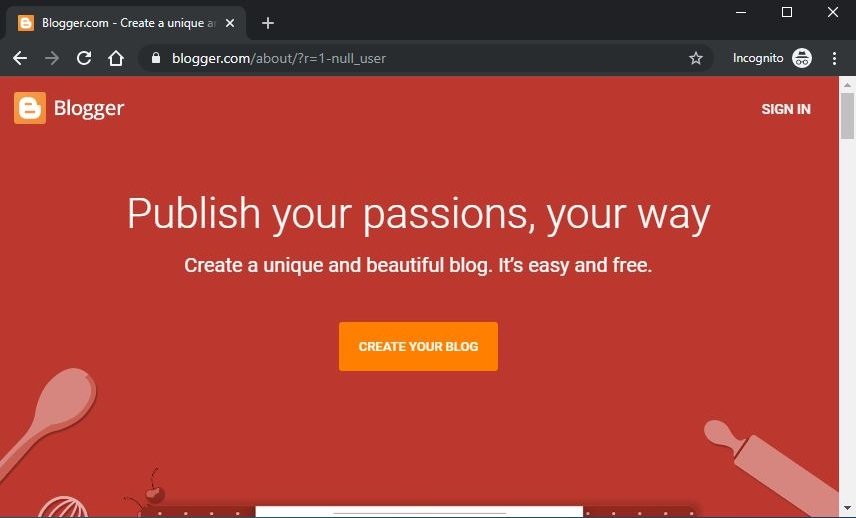
2. Profile बनाए – Gmail ID से sign in krne के बाद अगले step में blogger आपको अपनी profile बनाने के लिए कहेगा, जिस में लेखक का नाम, आपकी दुकान या business का नाम आदि लिखना होगा, उदाहरण के लिए हमने gurukul99example लिखा है। यह नाम लिखने के बाद Continue to blogger के विकल्प पर click कर दें।
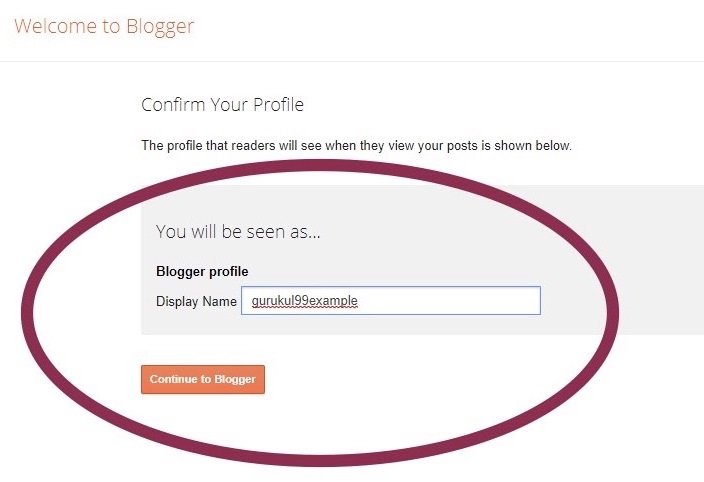
3. “Create New Blog” – अगला page खुलते ही इस button पर क्लिक करें।
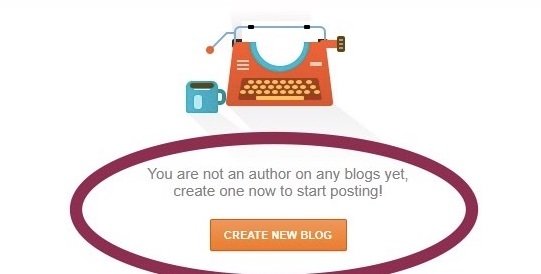
4. Create new blog वाले page पर आपको तीन विकल्प दिखेंगे
- Title: इस कॉलम में अपने niche के अनुसार अपने blog का नाम रखें। Blogger पर बहुत सारे लोग blog बनाते हैं इसलिए यह संभव है कि आपका मन चाहा नाम उपयोग करके already किसी ने blog बना रखा हो। ऐसे case में जब आप यह नाम लिखेंगे तो नीचे लिखा आएगा कि यह नाम पहले से use हो चुका है।
आप को अपने नाम में कुछ परिवर्तन करके fir से लिखना होगा। बिलकुल थोड़ा सा परिवर्तन करना हो तो आप उस नाम के आगे कोई number लगा सकते हैं, जैसे gurukul99 में 99 add किया गया है। - Address: इस कॉलम में आपके blog का URL लिखा जाएगा। Site के नाम के आगे free domain name के रूप में .blogspot.com दिया जाएगा। यदि आप .blogspot हटा के अकेला .com लगाना चाहते हैं तो वो हमें खरीदना पड़ता है।
इसलिए यदि आप new blogger हैं तो आपको free domain name यानी .blogspot वाले नाम से ही शुरू करना चाहिए। एक बारी आप blogging सीख जाएं और आपका blog grow करने लग जाए, उसके बाद ही paid domain name पे shift करें। उदाहरण में भी हमने gurukul99example के आगे .blogspot वाले फ्री domain का ही प्रयोग किया है।
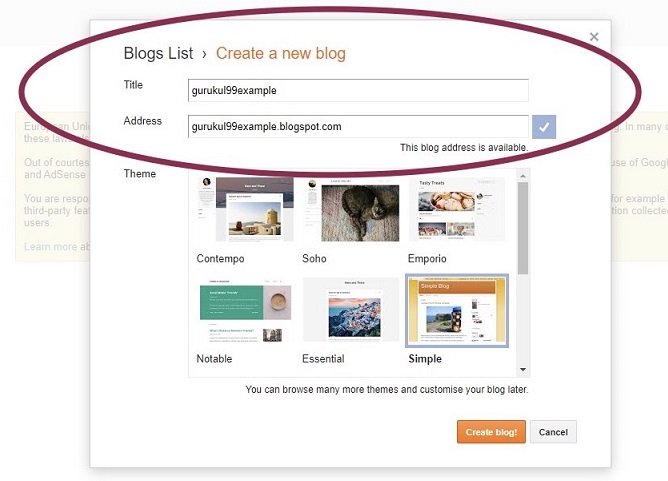
- Theme: इस कॉलम में आपको कुछ बने बनाए themes में से अपने blog के लिए एक theme का चुनाव करने के लिए कहा जाएगा।
View Blog – उपर दी गई details भरने के बाद आपका blog बन गया है। जो जो designing या परिवर्तन आप करेंगे, आप बाएँ पर दी हुई view blog की ऑप्शन द्वारा वो सब देख सकते हैं।
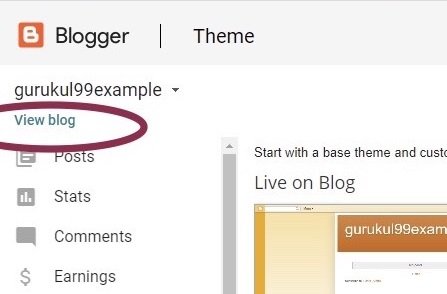
Create blog वाले page के बाद main page खुल जाएगा, जिसके left side पर निन्मलिखित options दिखेंगी-
1.Post
इस विकल्प को click कर के आप अपनी पहली post add कर सकते हैं। इसमें आपको चार विकल्प दिखेंगी:Title: इस कॉलम में अपनी post का शीर्षक लिखें, उदाहरण में हमने “how to make blog on blogger” लिखा है।
- Title: इस कॉलम में अपनी post का शीर्षक लिखें, उदाहरण में हमने “how to make blog on blogger” लिखा है।
- Body: अपना content यहां पर add कर सकते हैं, जिस के आप videos, photos, links भी add के सकते हैं।
- Share: इस option से आप सीधा यह post social media द्वारा share के सकते हैं।
- Publish: जब आपकी सारी post तैयार हो जाए तो publish का button दबा कर इसको अपने blog par publish के दें।
2.Stats
Post के नीचे अगला विकल्प आपको Stats का दिखेगा, जिस में सारा numeric data दिया होगा, जो google analytics साथ link करने पर एकत्रित होगा। इस data से हमें blog के traffic के बारे में जानकारी मिलती है। SEO कोर्स के एक chapter में हम google analytics के बारे में विस्तार से समझेंगे।
3. Comments
अगला section comments का है। कोई भी user यदि आपकी post पर comment करेगा, तो वो सब यह दिखाई देगा। Comment के साथ comment करने वाले का नाम पर समय भी बताया जाएगा।
4.Earnings
इस section से हमें जानकारी मिलेगी की हम अपने blog में बिना कुछ invest किए पैसा कैसे कमा सकते हैं। यह पेज google adsense साथ लिंक किया जाएगा और बताया जाएगा कि आपकी site ads लगाने के लिए qualify करती है या नहीं। साथ ही में qualify करने की terms and conditions भी दी जाती हैं।
5. Pages
Post और pages में फ़र्क समझना बहुत अनिवार्य है। इस section में जा कर आप अपनी site के pages की संख्या, details, content, सब निश्चित कर सकते हैं। उदाहरण में हमने यह New Page के विकल्प पर क्लिक करके तीन page बनाए हैं।
6. Layout
इस section में आपकी site की मुख्य designing होती है। वो सब भाग तय होते हैं जो users को दिखाई देंगे। इसके मुख्य भाग यह हैं–
- Logo और title: इस कॉलम में आप अपनी site का logo upload कर सकते हैं। Title वही दिखाई देगा जो हमने शुरुआत में निश्चित किया था, मगर चाहें तो इसको यहां से बदल सकते हैं। Apne blog के आगे अपना logo दिखाने के लिए Favicon के नीचे edit की option चुने। Dialogue box खुलने के बाद choose file की option चुन कर अपना मन चाहा लोगो लगा सकते हैं।
- Header title widget: यह आपके blog का सबसे उपर वाला हिस्सा होता है, जो यूज़र को सबसे पहले दिखाई देता है, इसलिए इसको आकर्षित बनाए। उदाहरण में हमने blog की description लिखी है।
- Main menu: यह साइट का को हिस्सा होता है जिसमें content की लिस्ट होती है, जिसको click करके आप sites के विभिन्न pages तक पहुंच सकते हैं। उदाहरण के लिए, gurukul99 के menu में SEO course और Blogging course लिखा आता है, जिसको click करके आप उस course तक पहुंच सकते हैं। जितने चाहें उतने विकल्प आप अपने menu bar में add कर सकते हैं।
- Sidebar: यह पुरनतेह आप पर निर्भर होता है। यह भाग आपके मुख्य कंटेंट के left या right side पर शो होगा। आप अपनी मर्ज़ी से इसे customise कर सकते हैं।
7. Theme
यह भाग हम पहले भी समझ चुके हैं। आपके blog में लगाने के लिए इसमें आपको कुछ बने बनाए themes दिखेंगी।
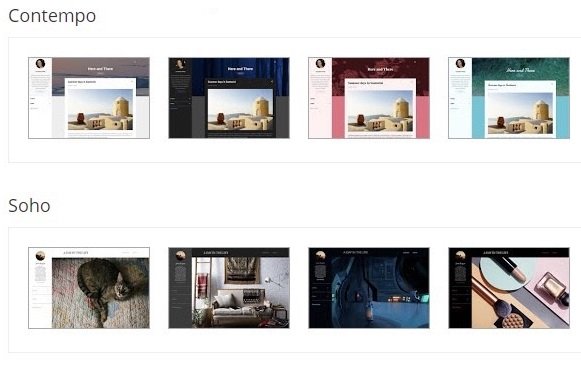
जिस theme का आप चुनाव करेंगे, नीचे दिखाए गए तरीके से पहला उसका preview भी दिखाया जाएगा।
8. Settings
Sidebar के अंत में आपको settings का विकल्प दिखेगा। इस में आप अपने blog से जुड़ी हर छोटी से बड़ी चीज़ को अपने अनुसार परिवर्तित कर सकते हैं।
Basic settings के भाग में आप अपने ब्लॉग कि description दे सकते हैं और privacy के बारे में जान सकते हैं।
Basic settings के अलावा publishing settings दी जाती हैं, जिस में आप अपनी पोस्ट से जुड़ी modifications के सकते हैं, जैसे posts के author का नाम लिखना, उसकी तारीख और समय लिखना, आदि।
यह सब परिवर्तन करने के बाद view blog पर click करने से आपका blog कुछ ऐसा दिखेगा–
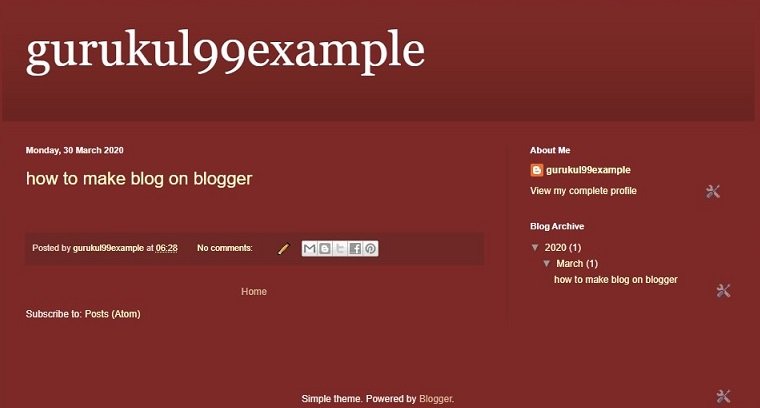
सारांश
Blogger के बारे में सब कुछ समझने के बाद अब आप अपना ब्लॉग बनाने के लिए त्यार हैं। शुरुआत के लिए यह steps समझना ही काफी है। जैसे जैसे आपका blog grow करेगा, आप खुद ही नई चीजें सीखते जाएंगे।
🌟🌟 यह भी पढ़ें 🌟🌟
WordPress par blog kaise banaye
🔥🔥 अच्छी और सस्ती hosting यहाँ से लें – Hostinger 🔥🔥








बहुत ही अच्छा ब्लॉग है और बहुत ही अच्छे से समझाया है।
Thanks Kamlesh.
HELLO SIR
MAIN AAPKO LAGBHAG 1 SAL SE FOLLOW KAR RAHA HUN
AAPSE BAHUT KUCH SIKHNE KO MILA
AAPSE INSPIRE HOKAR MAINE EK BLOG BANAYA HAI
https://WWW.SREESTUDY.COM
PLEASE BATAYE KYA SUDHAR KARU
THANK YOU SO MUCH SIR
Aapke blog ka concept kafi achcha hai but aapke posts me content bahut kam hai. On an average 100 words ke around. Aap ek parent topic me kaam karin jisme exhaustive content likhne ka scope ho aur saath hi uss topic ke Google search hone ke chance bhi ho.